Benq XL2420TX, XL2720Z, XL2420Z User Manual [sk]
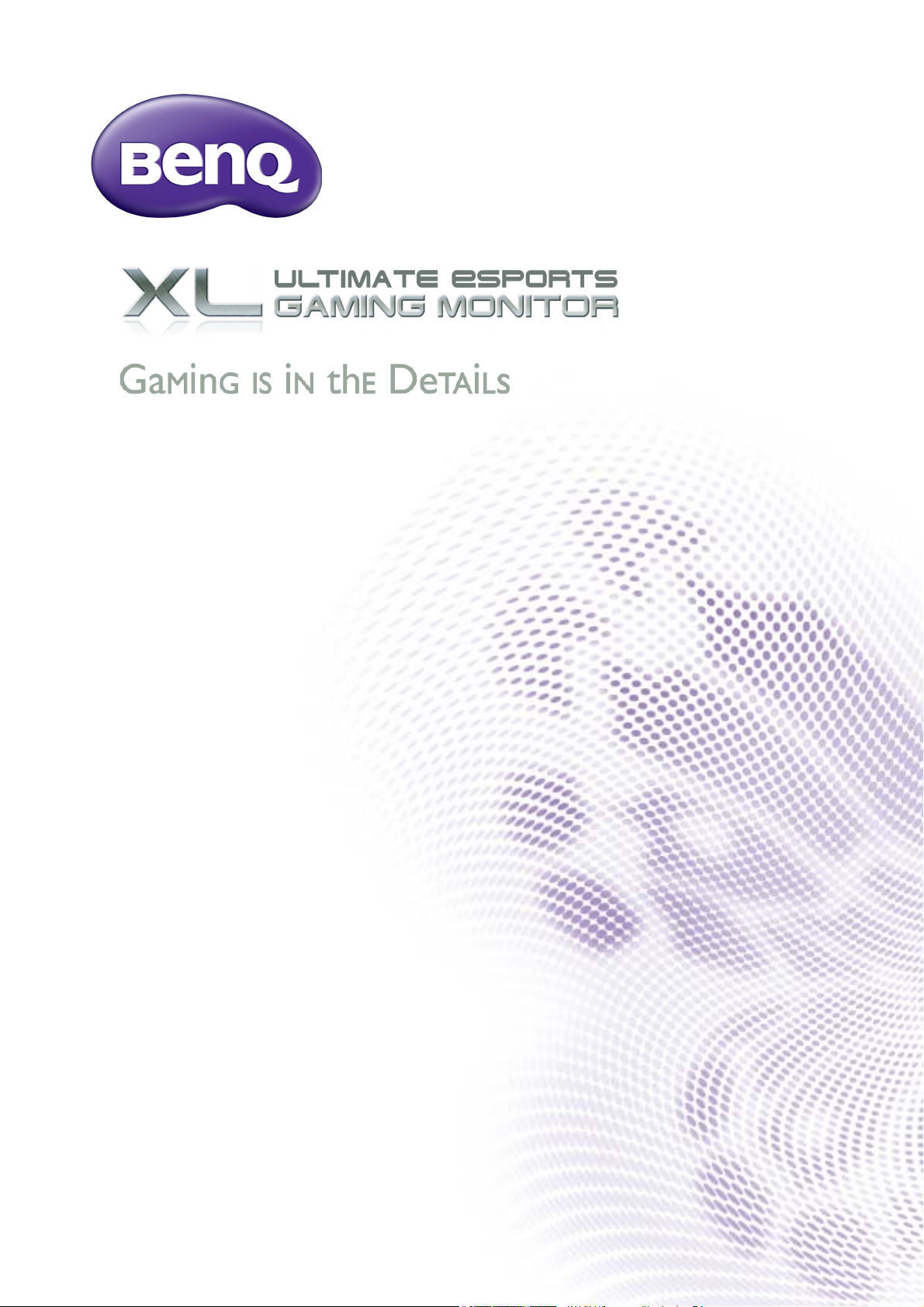
Rad XL
Návod na obsluhu
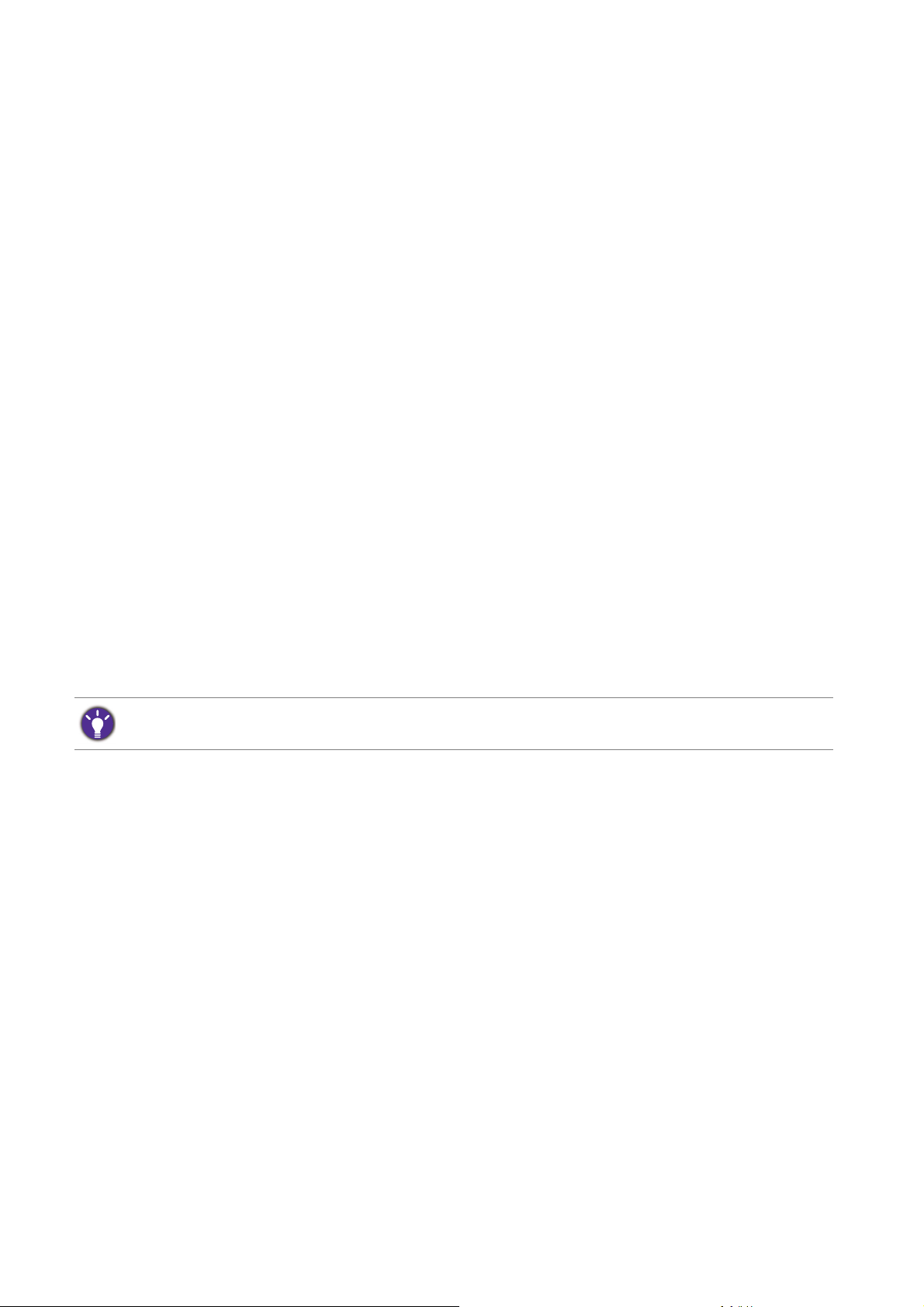
Autorské práva
Autorské práva © 2016 spoločnosti BenQ. Všetky práva vyhradené. Žiadna čast’ tejto
publikácie sa nemôže reprodukovat’, prenášat’, kopírovat’, ukladat’ do vyhľadávacieho
systému alebo prekladat’ do akéhokoľvek jazyka alebo počítačového jazyka
akýmkoľvek spôsobom, elektronicky, mechanicky, magneticky, opticky, chemicky,
manuálne alebo iným spôsobom bez predchádzajúceho písomného povolenia
spoločnosti BenQ.
Zrieknutie sa práva
Spoločnost’ BenQ neprijíma žiadne st’ažnosti ani neposkytuje žiadne vyjadrené alebo
skryté záruky vo vzt’ahu s tu uvedeným obsahom a výslovne odmieta akékoľvek
záruky, možnosti predaja a kúpy alebo vhodnost’ pre daný účel. Okrem toho si
spoločnost’ BenQ vyhradzuje právo revidovat’ túto publikáciu a z času na čas vykonat’
zmeny v tu uvedenom obsahu bez záväzku upovedomit’ akúkoľvek osobu o týchto
revíziách alebo zmenách.
Účinnost’ obrazu bez blikania môže byt’ ovplyvnená externými faktormi, ako je
napríklad nekvalitný kábel, nestabilné napájanie, rušenie signálu alebo zlé uzemnenie a
môže to byt’ spôsobené ja inými externými faktormi, než sú hore spomenuté. (Týka sa
len modelov s funkciou odstránenia blikania.)
Zabezpečenie napájania
Na dosiahnutie najlepšieho výkonu a dlhej životnosti vášho monitora postupujte podľa týchto
bezpečnostných pokynov.
• Siet’ová zásuvka izoluje toto zariadenie od siet’ového napájania.
• Siet’ový napájací kábel slúži ako zariadenie na odpojenie napájania pre pripojiteľné
zariadenie. Elektrická zásuvka musí byt’ namontovaná v blízkosti zariadenia a musí
byt’ ľahko dostupná.
• Tento produkt sa musí napájat’ so siet’ovým napätím uvedeným na výrobnom štítku.
Ak si nie ste istí typom dostupného napájania, kontaktujte dodávateľa alebo miestnu
elektrárenskú spoločnost’.
• Musí byt’ použitý schválený napájací kábel s nasledujúcim alebo lepšími parametrami:
H03VV-F alebo H05VV-F, 2G alebo 3G; 0,75 mm
2
.
Starostlivost’ a čistenie
• Čistenie. Pred čistením váš monitor vždy odpojte od elektrickej zásuvky. Povrch LCD
monitora čistite nezaprášenou jemnou handričkou. Nepoužívajte kvapaliny, aerosól
alebo čistiace prostriedky na sklo.
2

•Priečinky a otvory v zadnej a hornej časti obalu sú určené pre ventiláciu. Nemôžu sa
blokovat’ ani zakrývat’. Váš monitor sa nemôže nikdy umiestňovat’ v blízkosti alebo
nad radiátorom, alebo zdrojom tepla, alebo do vstavanej inštalácie, pokiaľ sa
nezabezpečí správna ventilácia.
• Nikdy nezatláčajte objekty ani nevylievajte žiadne druhy kvapalín na tento produkt.
Vykonávanie servisu
Nepokúšajte sa svojpomocne vykonávat’ servis na tomto produkte, pretože otvorenie
alebo odstraňovanie krytov vás môže vystavit’ nebezpečnému napätiu a iným rizikám.
Ak sa vyskytne akékoľvek z vyššie uvedených nesprávnych použití alebo iné nehody,
ako napríklad pád alebo nesprávne zaobchádzanie ohľadom vykonávania servisu,
kontaktujte kvalifikovaný servisný personál.
BenQ ecoFACTS
BenQ has been dedicated to the design and development of greener product as part of
its aspiration to realize the ideal of the "Bringing Enjoyment 'N Quality to Life" corporate
vision with the ultimate goal to achieve a low-carbon society. Besides meeting
international regulatory requirement and standards pertaining to environmental
management, BenQ has spared no efforts in pushing our initiatives further to
incorporate life cycle design in the aspects of material selection, manufacturing,
packaging, transportation, using and disposal of the products. BenQ ecoFACTS label
lists key eco-friendly design highlights of each product, hoping to ensure that
consumers make informed green choices at purchase. Check out BenQ's CSR Website
at http://csr.BenQ.com/ for more details on BenQ's environmental commitments and
achievements.
3
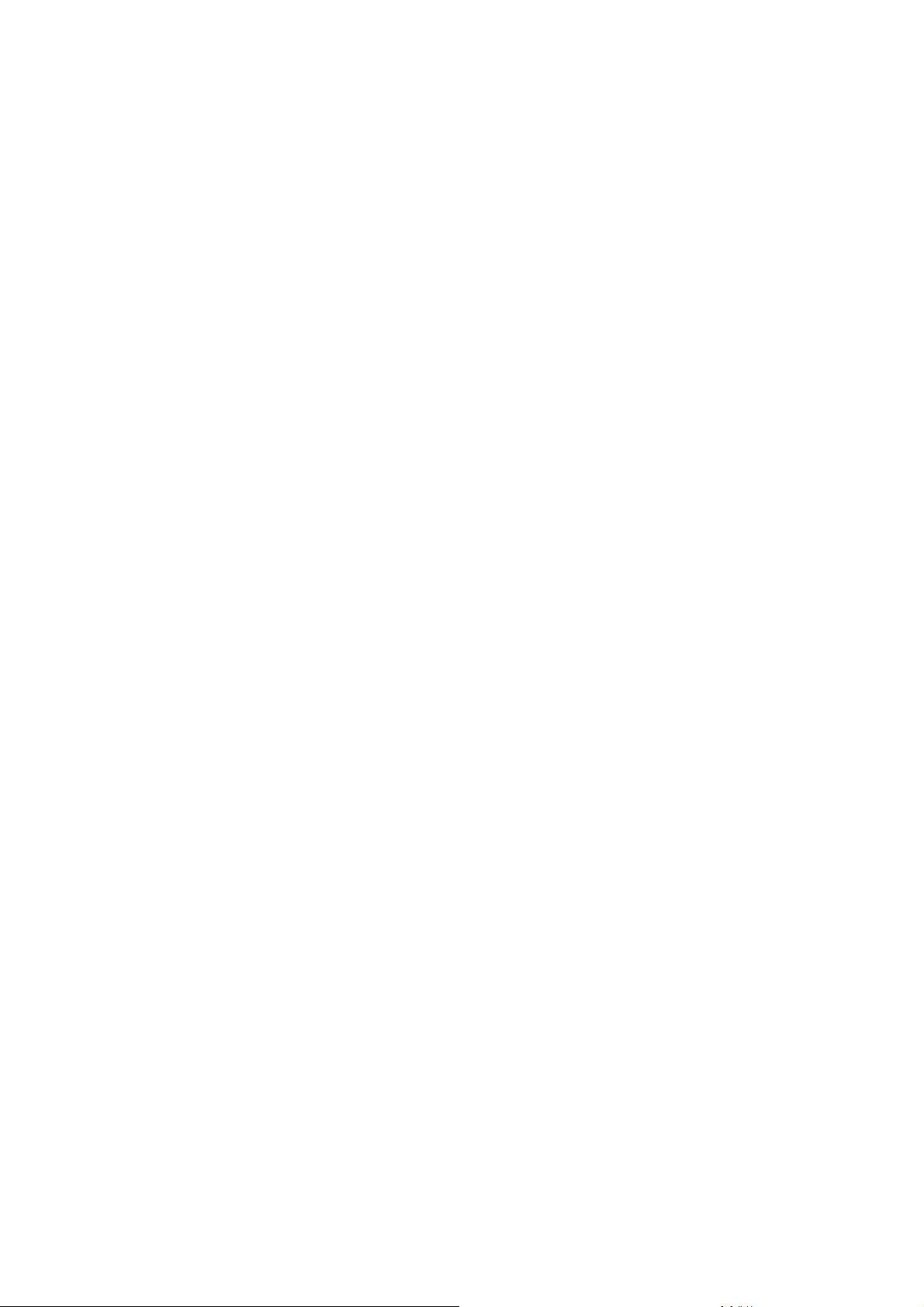
Obsah
Autorské práva ................................................................................................ 2
Zrieknutie sa práva ......................................................................................... 2
Zabezpečenie napájania ................................................................................. 2
Začíname ........................................................................................................ 6
Oboznámenie sa s monitorom ........................................................................ 8
Pohľad spredu............................................................................................................. 8
Pohľad zozadu ............................................................................................................ 8
Pohľad zozadu (modely s modulom G-SYNC)............................................................ 9
Zloženie hardvéru monitora .......................................................................... 11
Ako odpojit’ stojan a podstavec .................................................................................18
Nastavenie výšky monitora .......................................................................................21
Otáčanie monitora .....................................................................................................22
Nastavte uhol monitora ............................................................................................. 23
Používanie súpravy na pripevnenie monitora na stenu ............................................24
Získanie maxima z vášho monitora značky BenQ ........................................ 25
Inštalácia monitora na novom počítači ......................................................................26
Zámena monitora na existujúcom počítači ................................................................27
Ako nainštalovat’ v systémoch Windows 10 (len vybrané modely) ...........................28
Ako nainštalovat’ v systémoch Windows 8 (8.1) (len vybrané modely) ....................29
Ako nainštalovat’ v systémoch Windows 7 ...............................................................30
Ako na monitore sledovat’ 3D obsah ........................................................................31
Nastavenie vášho monitora .......................................................................... 33
Ovládací panel .......................................................................................................... 33
S Switch ....................................................................................................................34
Používanie základnej ponuky.................................................................................... 35
Prvotné nastavenie pre hranie hier ...........................................................................38
Optimalizácia obrazu .................................................................................................40
Prispôsobenie klávesových skratiek ......................................................................... 40
Nastavenie vlastného herného režimu...................................................................... 41
Preberanie ďalších herných režimov pomocou aplikácie Game Mode Loader......... 41
Nastavenie režimu obrazovky................................................................................... 42
Používanie funkcie Smart Scaling (Intelig. mierka)................................................... 42
Používanie Instant Mode (Okamžitý režim) .............................................................. 42
Prepínanie medzi režimami Classic (Klasický) a G-SYNC (len modely s modulom
G-SYNC) ...................................................................................................................43
Pohyb v hlavnej ponuke ................................................................................ 44
Ponuky na obrazovke na modeloch s modulom G-SYNC ........................................ 44
Ponuka Obrazovka ....................................................................................................46
Ponuka Prepínač prostredia ......................................................................................48
Ponuka Obraz ...........................................................................................................49
Ponuka Obraz - Rozšírené ........................................................................................53
Ponuka Uložit’ nastavenia .........................................................................................58
4
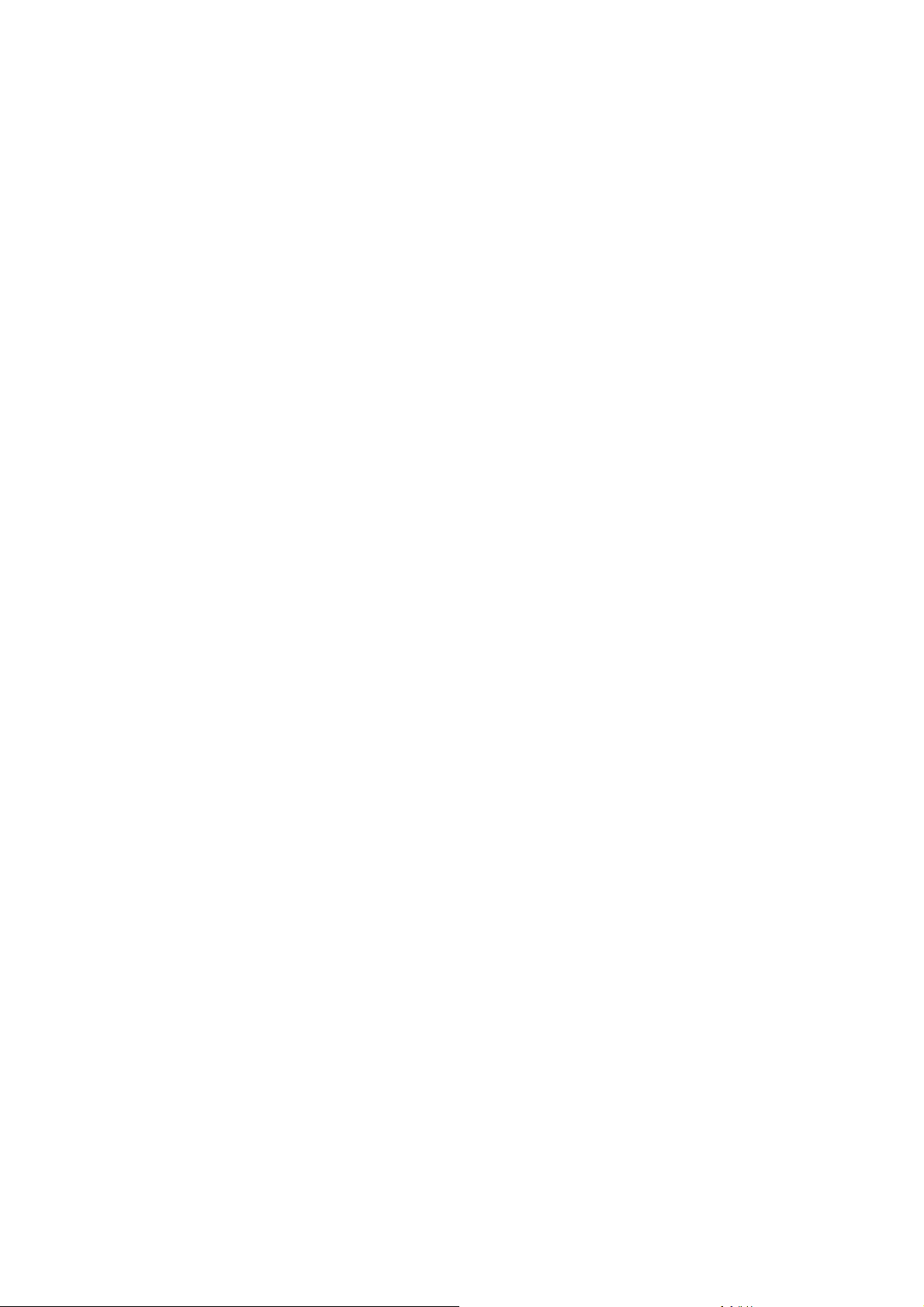
Ponuka Zvuk ............................................................................................................. 59
Ponuka Systém ......................................................................................................... 60
Režim G-SYNC: ponuka Prepínač prostredia ........................................................... 64
Režim G-SYNC: Ponuka Obraz ................................................................................65
Režim G-SYNC: Ponuka Obraz – Rozšírené ........................................................... 68
Režim G-SYNC: Ponuka Systém .............................................................................. 70
Riešenie problémov ......................................................................................73
Často kladené otázky (FAQ)..................................................................................... 73
Potrebujete ďalšiu pomoc? ....................................................................................... 75
5
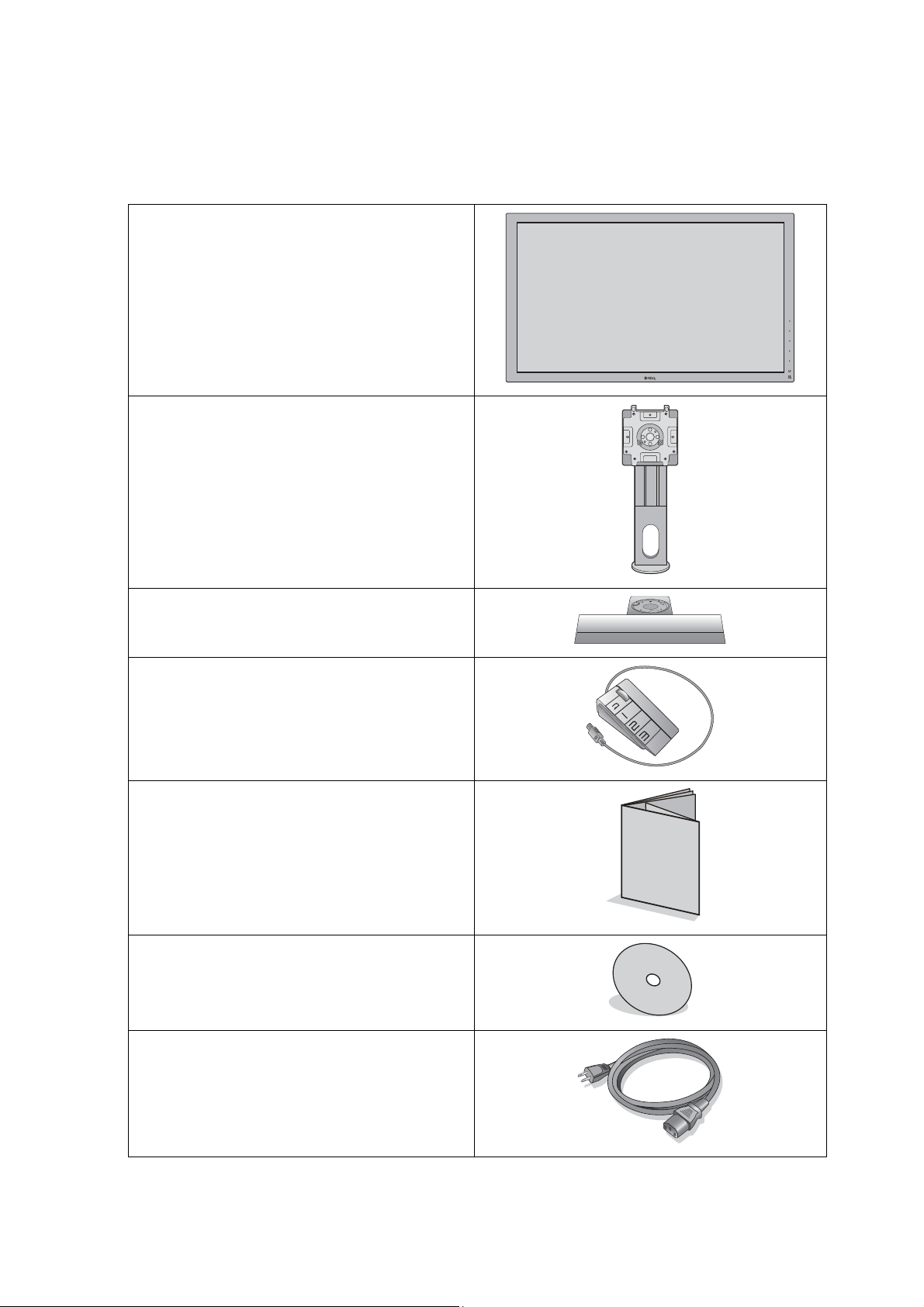
Začíname
Pri odbaľovaní skontrolujte, či máte nasledujúce položky. Ak z nich ktorákoľvek chýba
alebo je poškodená, ohľadom výmeny kontaktujte predajcu.
LCD monitor značky BenQ
Stojan monitora
Podstavec monitora
S Switch (Swift Switch)
Príručka pre rýchle spustenie
CD-ROM
Siet’ový kábel
(V závislosti od výrobku dodávaného do
vášho regiónu sa môže obrázok
odlišovat’.)
6 Začíname
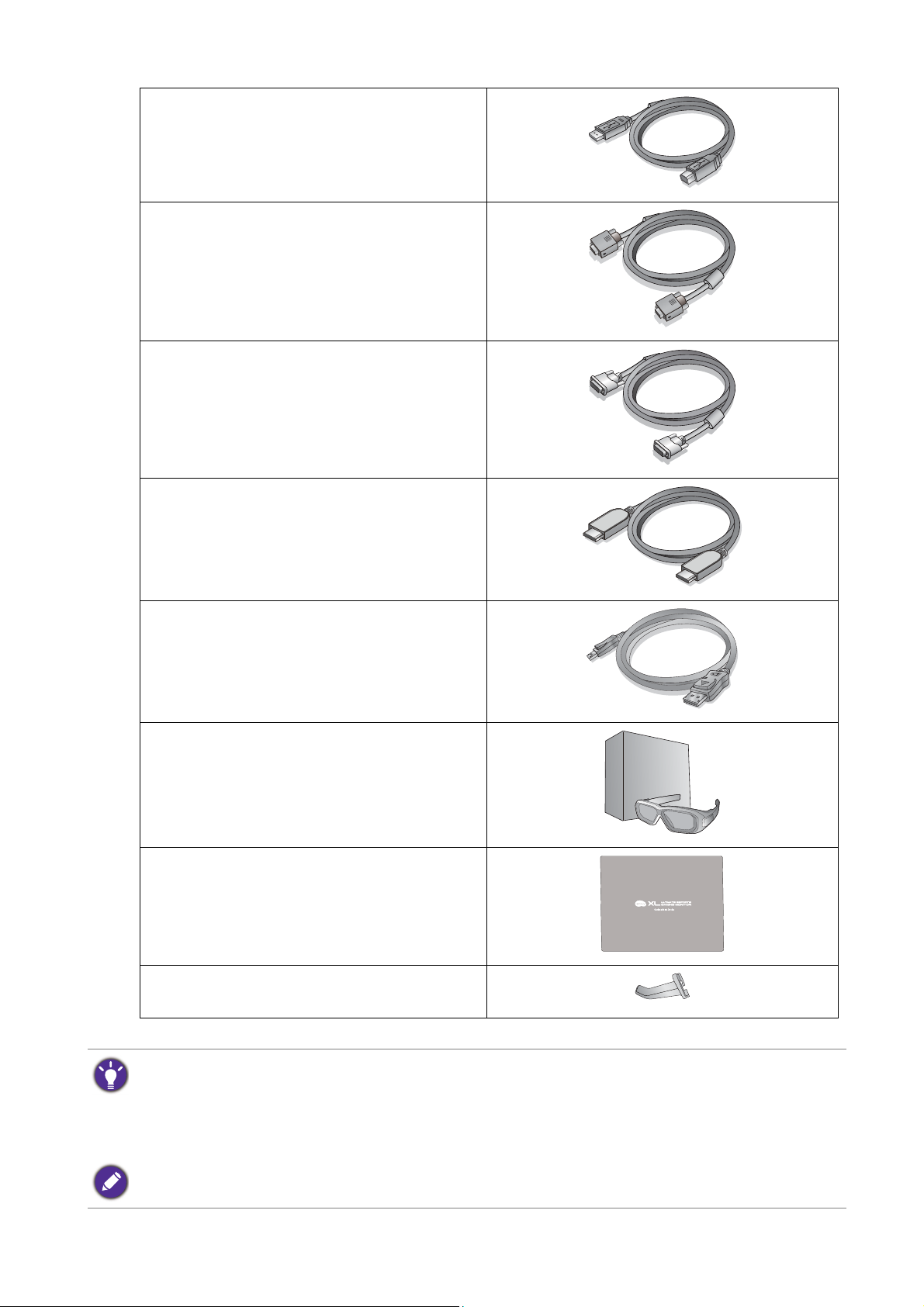
Kábel USB
Video kábel: D-Sub
(voliteľné príslušenstvo pre modely so
vstupom D-Sub, predáva sa
samostatne)
Video kábel: DVI-D Dual Link
Video kábel: HDMI
(voliteľné príslušenstvo, kupuje sa
samostatne)
Video kábel: DP
(len pre model XL2420G / XL2420GE)
Súprava NVIDIA 3D Vision
(len pre model XL2420TX)
Ochranný obal
Držiak na slúchadlá
(predinštalovaný, je možné odobrat’)
• Dostupné príslušenstvo a tu znázornené obrázky sa môžu odlišovat’ od skutočného obsahu a
výrobku dodávaného pre váš región. Káble, ktoré sa nedodávajú spolu s výrobkom, si môžete
zakúpit’ samostatne.
• Škatuľu a obal uskladnite pre budúce použitie, keď možno budete potrebovat’ monitor prepravit’.
Vytvarovaný polystyrénový obal je vhodný na ochranu monitora počas prepravy.
Výrobok a príslušenstvo uchovávajte vždy mimo dosah detí.
7 Začíname

Oboznámenie sa s monitorom
2
3
1
4
12
5
4
3
Pohľad spredu
Pohľad zozadu
1. Infračervený snímač (IR)
(len pre model XL2420TX)
2. Ovládacie tlačidlá
3. Tlačidlo Zapnút’
4. Indikátor infračerveného
vysielača (IR)
1. Konektor vstupu striedavého
napätia
2. Otvor na správu káblov
3. Zásuvka na zámok
Kensington
4. Držiak na slúchadlá
5. Držadlo
8 Oboznámenie sa s monitorom
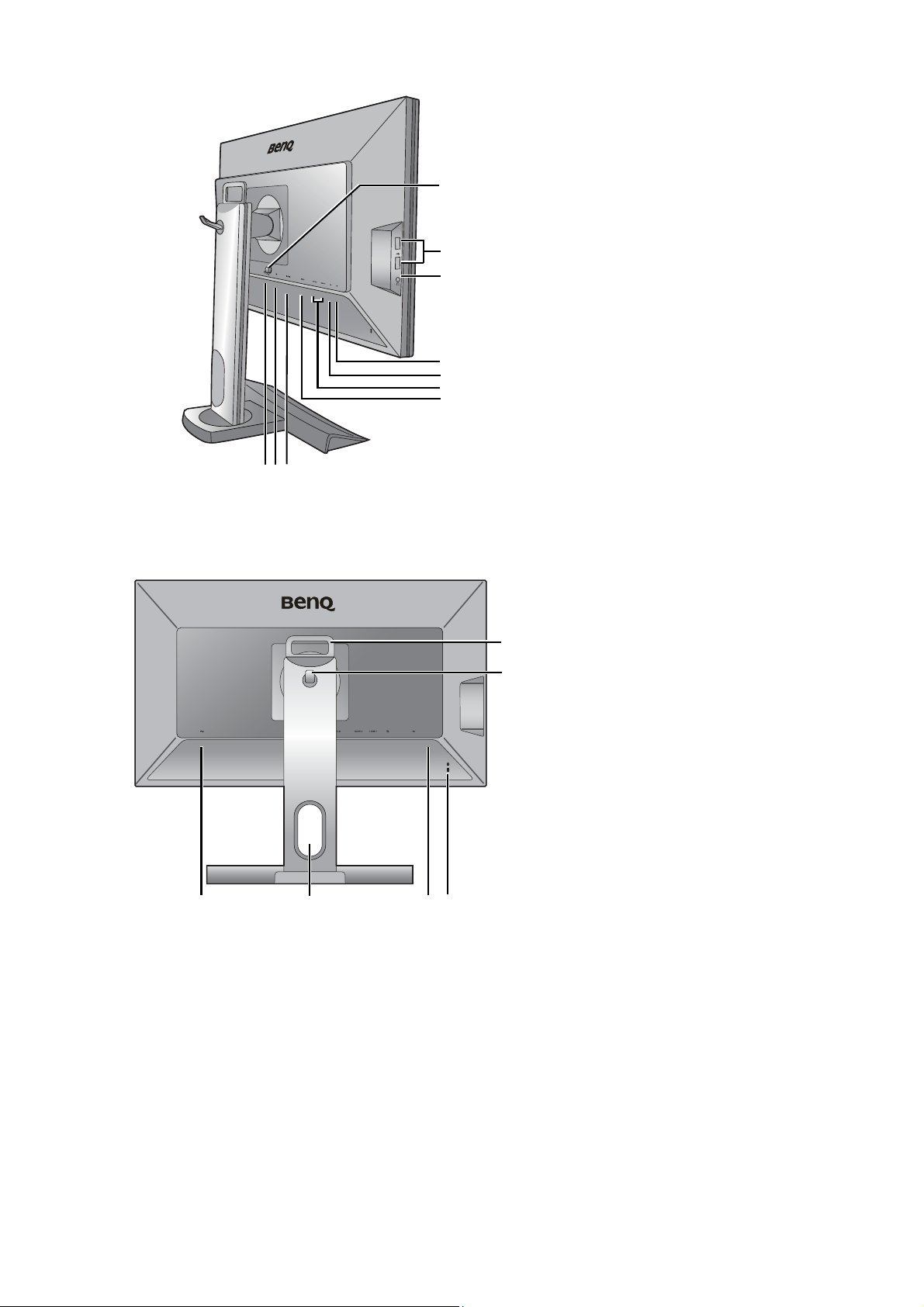
6. Konektor S Switch
6 78
9
10
11
14
13
12
15
12
6
5
43
7. Konektor DisplayPort
8. Konektor D-Sub
9. Konektor DVI-D
10.Konektor HDMI x 2
11. Port USB (odovzdávanie;
pripojenie k PC)
12.Port USB (preberanie;
pripojenie k USB zariadeniam)
13.Konektor pre slúchadlá
14.Port USB x 2 (preberanie;
pripojenie k USB zariadeniam)
15.Tlačidlo na uvoľnenie z
držiaka VESA
Pohľad zozadu (modely s modulom G-SYNC)
1. Konektor vstupu striedavého
napätia
2. Otvor na správu káblov
3. Servisný port (Len servis.
Neodstraňujte pečat’, inak
záruka stratí platnost’.)
4. Zásuvka na zámok
Kensington
5. Držiak na slúchadlá
6. Držadlo
9 Oboznámenie sa s monitorom
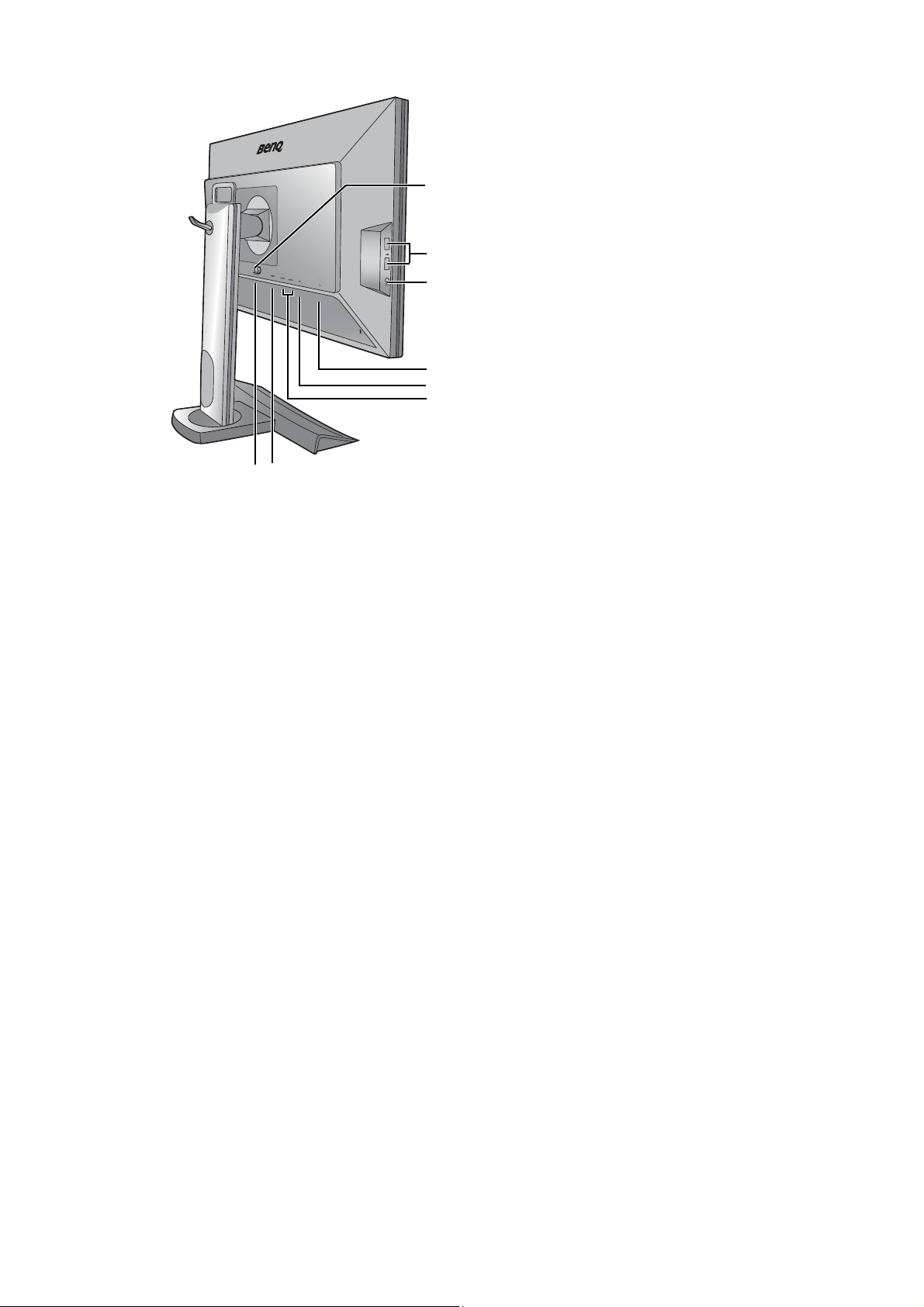
7. Konektor S Switch
7 8
9
10
13
12
11
14
8. Konektor DVI-D
9. Konektor HDMI x 2
10.Konektor DisplayPort
11. Port USB (odovzdávanie;
pripojenie k PC)
12.Konektor slúchadiel
13.Port USB x 2 (preberanie;
pripojenie k USB zariadeniam)
14.Tlačidlo na uvoľnenie z
držiaka VESA
10 Oboznámenie sa s monitorom
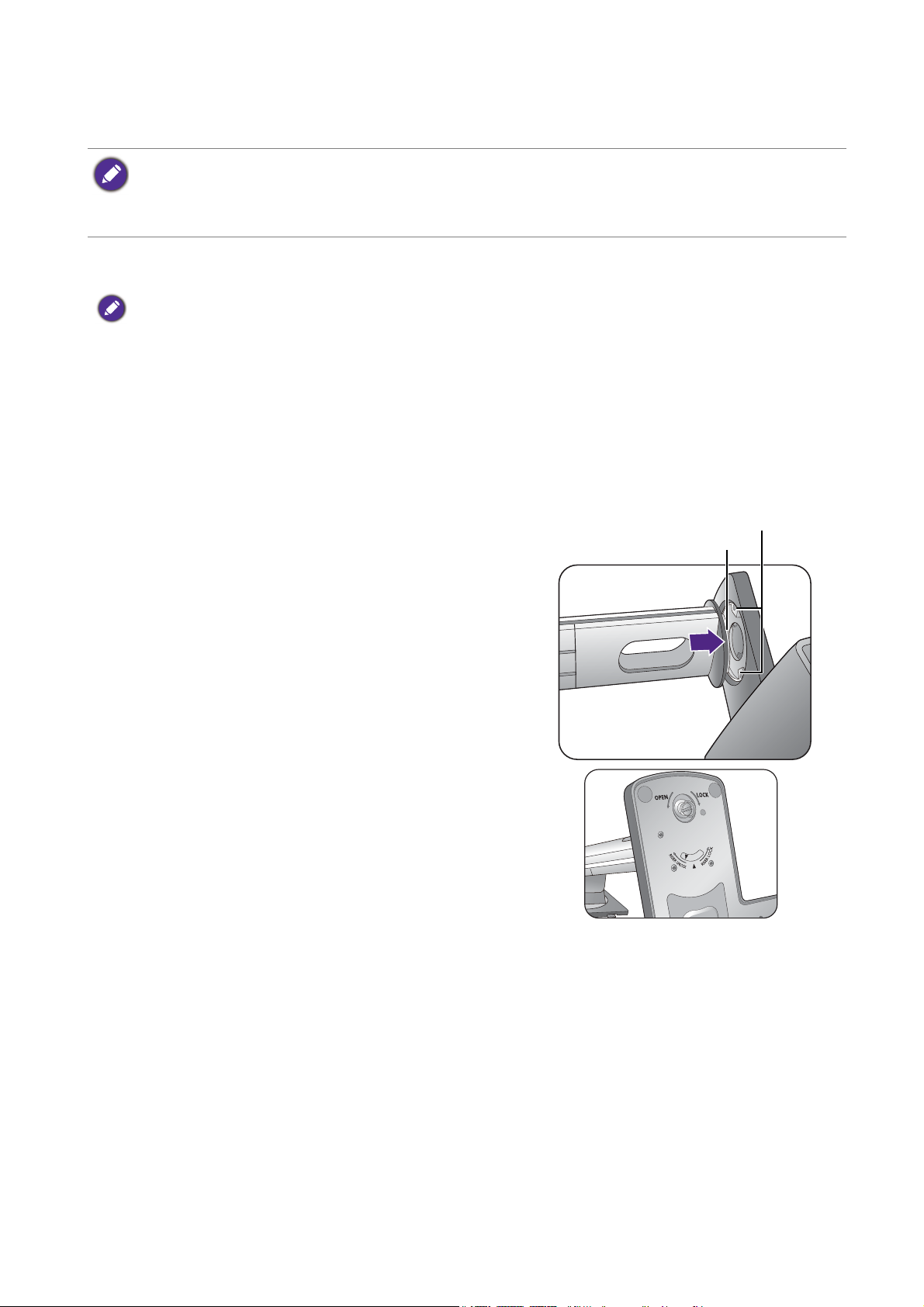
Zloženie hardvéru monitora
Blokovacia západka
Poistná plôška
• Ak je počítač zapnutý, pred pokračovaním ho musíte vypnút’.
Monitor nepripájajte ani nezapínajte napájanie, pokiaľ vám to nebude výslovne prikázané.
• Nasledujúce obrázky pripojenia sú len ilustracné. Konektory vstupu a výstupu, ktoré sú k dispozícii,
sa líšia v závislosti od zakúpeného modelu.
1. Pripojte podstavec monitora.
Dávajte pozor, aby ste monitor nepoškodili. Umiestnenie povrchu obrazovky na objekt, ako napríklad
zošívací strojček alebo myš spôsobí prasknutie skla alebo poškodenie LCD substrátu, čím sa zruší
nárok na záruku. Posúvanie alebo šúchanie monitora po stole poškriabe alebo poškodí okolie monitora
a jeho ovládacie prvky.
Chráňte monitor a obrazovku tak, že za účelom vytvorenia podkladu uvoľníte rovnú
voľnú čast’ na stole a položíte na ňu mäkký predmet, ako napríklad ochranný obal.
Položte obrazovkou smerom nadol na rovný čistý mäkký povrch.
(Pre model XL2420)
Priložte a zarovnajte zásuvku podstavca
stojana s koncom ramena podstavca. Uistite
sa, či blokovacie západky na konci stojana
obopínajú poistné plôšky na stojane, potom
stlačte stojan a základňa dokopy. Ak je
podstavec správne uchytený, šípka na konci
stojana by mala smerovat’ na nápis RISER
UNLOCK.
XL2420
11 Zloženie hardvéru monitora
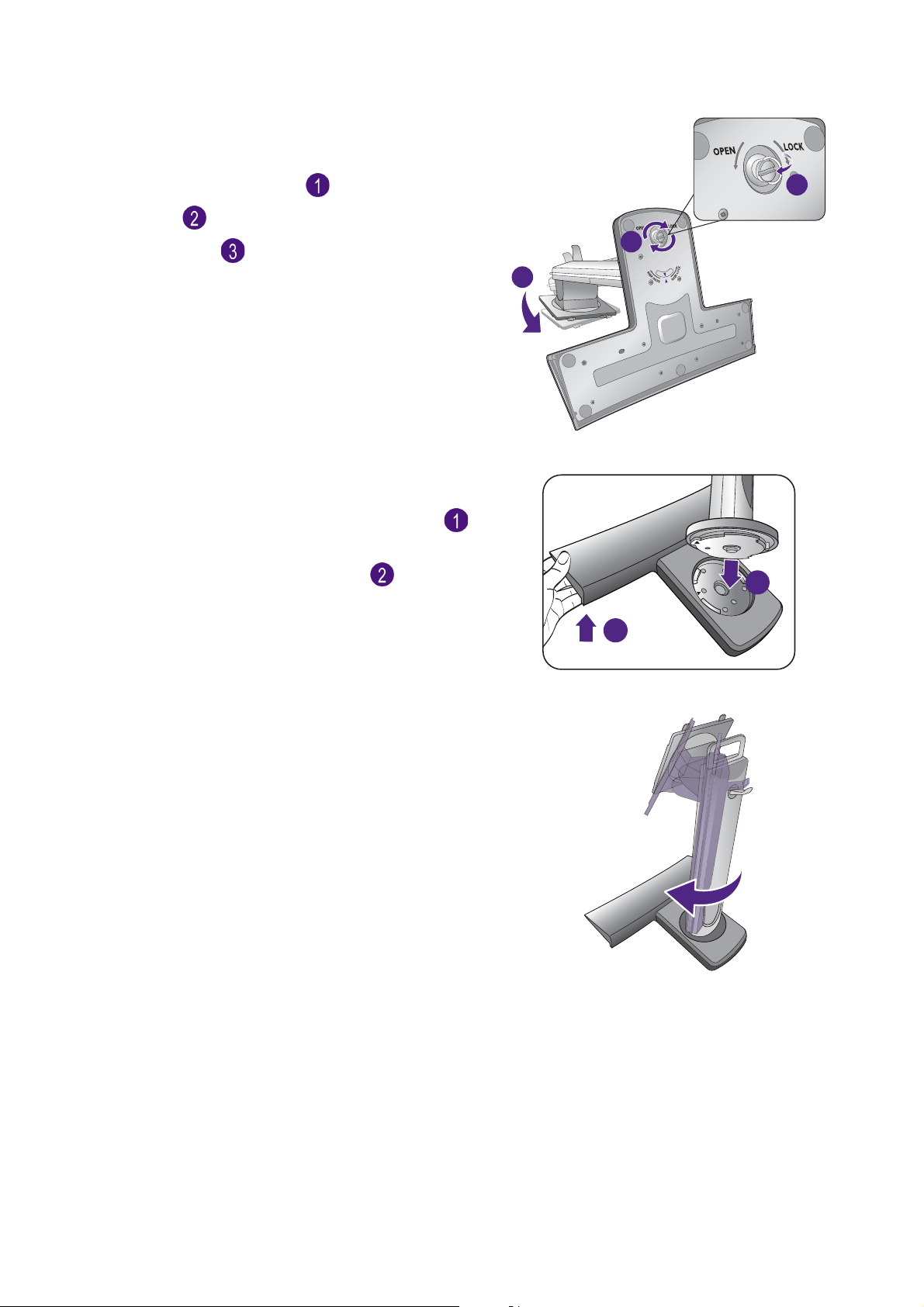
(Pre model XL2420)
1
2
Otočte stojan proti smeru hodinových ručičiek
a zarovnajte šípku na konci stojana so šípkou
XL2420
na podstavci monitora ( ). Odnímte krytku
skrutky ( ) a utiahnite skrutku, ako je
znázornené ( ). Potom zatlačte krytku
naspät’.
Opatrne ho skúste vytiahnut’ naspät’, aby ste
skontrolovali, či je rameno osadené správne.
(Pre model XL2720)
Zľahka zodvihnite jeden koniec stojana, aby
ste sa uistili, že bola inštalácia správna ( ).
Pripojte stojan monitora k podstavcu monitora,
ako je znázornené na obrázku ( ). Uistite sa,
či je šípka na konci stojana zarovnaná podľa
šípky na podstavci monitora.
2
3
1
XL2720
Otočte stojan v smere hodinových ručičiek až
do maximálnej polohy.
XL2720
12 Zloženie hardvéru monitora
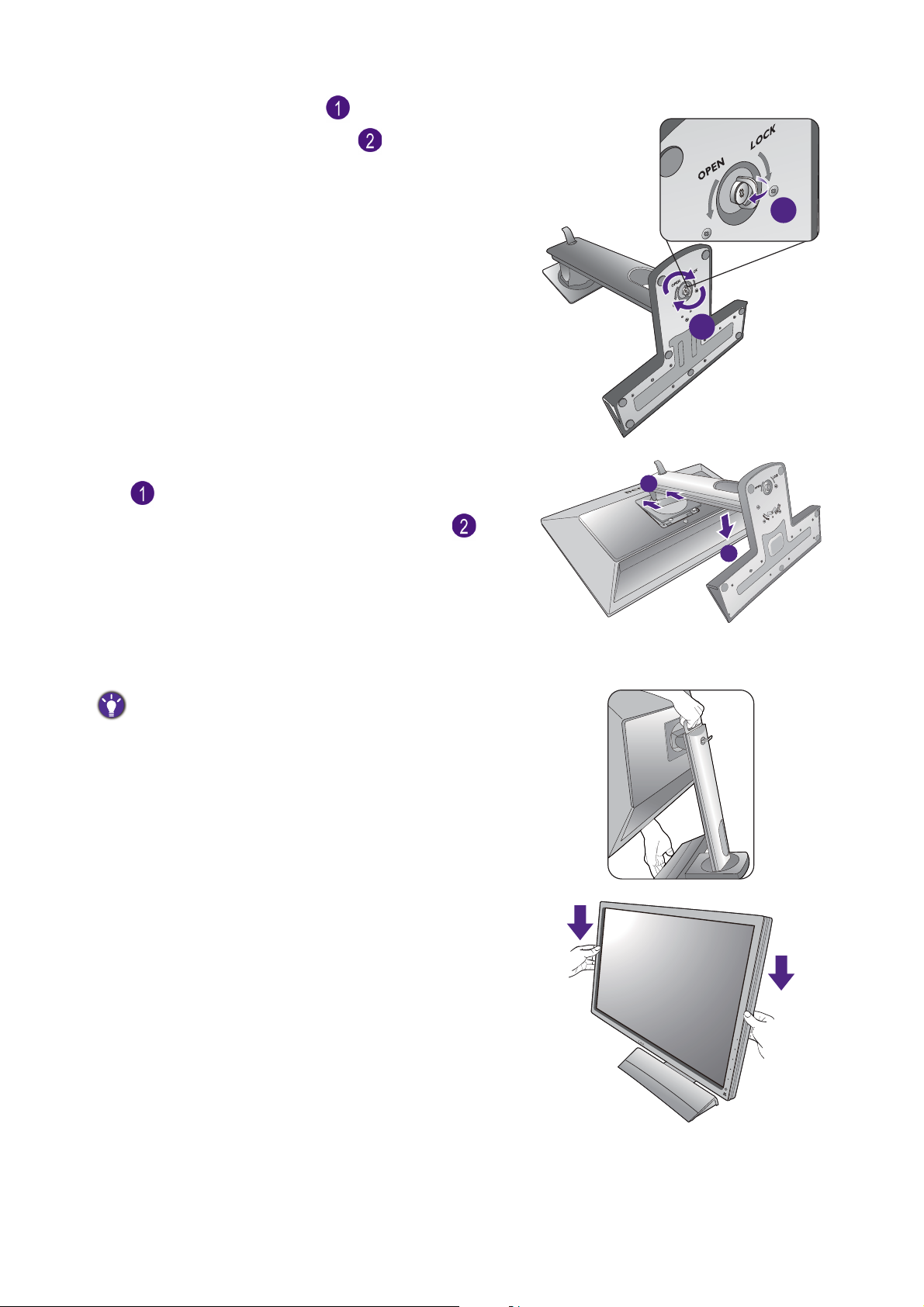
Odnímte krytku skrutky ( ) a utiahnite
1
skrutku, ako je znázornené ( ). Potom
zatlačte krytku naspät’.
Zarovnajte rameno podstavca podľa monitora
( ), potom ich do seba zatlačte, kým s
cvaknutím nedosadne na svoje miesto ( ).
Opatrne ho skúste vytiahnut’ naspät’, aby ste
skontrolovali, či je rameno osadené správne.
XL2720
2
1
2
Opatrne zdvihnite monitor, otočte ho a
postavte ho s podstavcom vzpriamene na
rovný povrch.
Ak chcete monitor premiestnit’, musíte ho súčasne
držat’ za držadlo a spodok základne podstavca, ako je
znázornené. Monitor môžete ochránit’ pomocou
dodávaného ochranného obalu.
Možno budete chciet’ nastavit’ výšku stojana
monitora. Ďalšie informácie viď „Nastavenie
výšky monitora“ na strane 21.
13 Zloženie hardvéru monitora
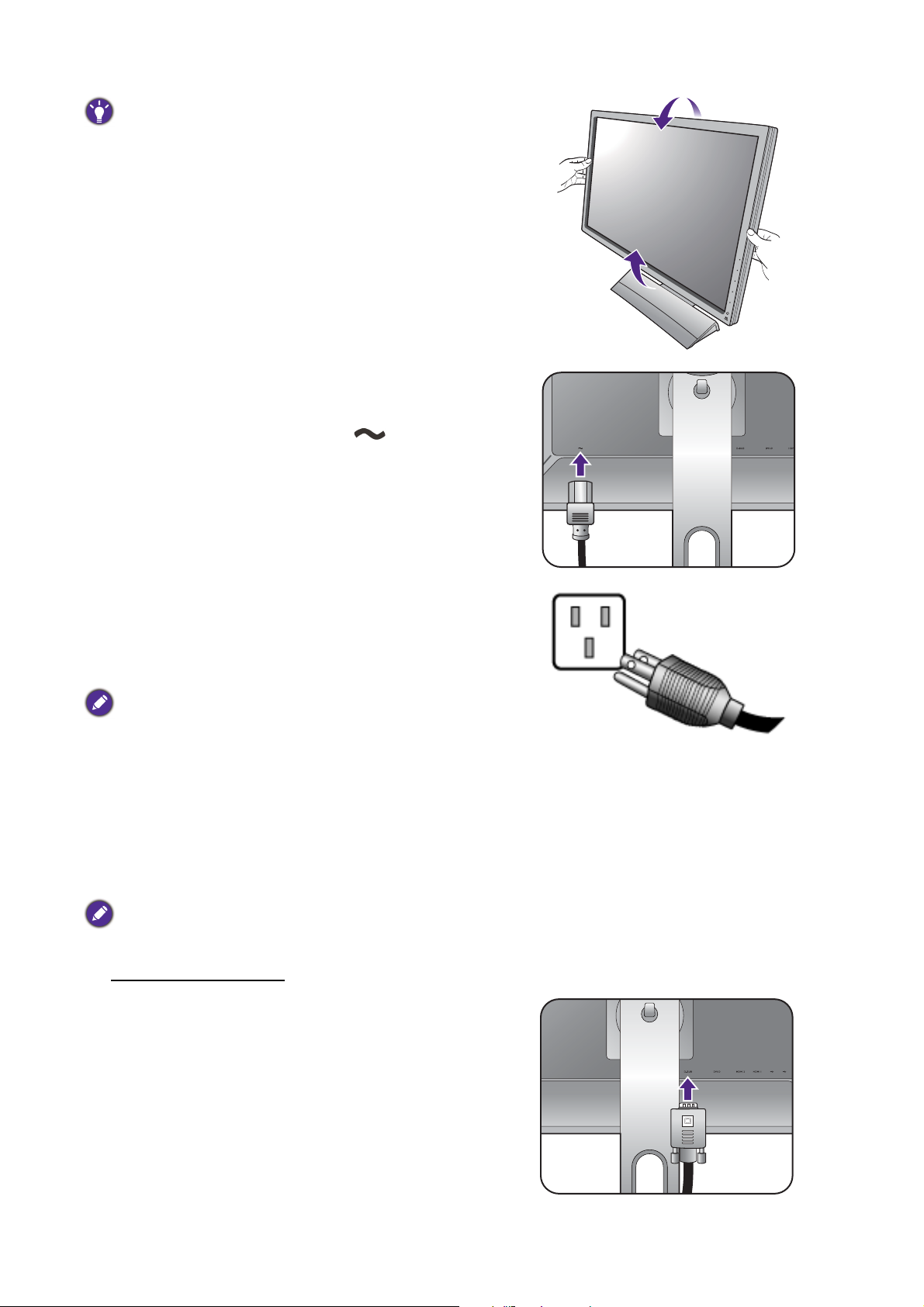
Monitor by ste mali umiestnit’ a nastavit’ uhol obrazovky
-5
O
~ +20
O
Buď
tak, aby ste minimalizovali neželané odrazy od iných
zdrojov svetla.
2. K monitoru pripojte siet’ový kábel.
Pripojte jeden koniec siet’ového kábla ku
konektoru, ktorý je označený na zadnej
strane monitora. Ešte nepripájate opačný
koniec k siet’ovej zásuvke.
-5
-5
O
O
~ +20
~ +20
O
3. Pripojte napájanie.
Pripojte druhý koniec siet’ového kábla k
elektrickej zásuvke a zapnite ho.
V závislosti od výrobku dodávaného do vášho regiónu
sa môže obrázok odlišovat’.
4. Pripojte video kábel PC.
Konektory vstupu a výstupu, ktoré sú k dispozícii, sa líšia v závislosti od zakúpeného
modelu. Pri modeloch s modulom G-SYNC pozrite čast’ „Režimy a požadovaný zdroj
vstupu“ na strane 43, kde nájdete informácie o dostupných zdrojoch vstupu a
príslušných ponukách.
Nepoužívajte kábel DVI-D a kábel D-Sub na rovnakom počítači. Jediný prípad, kedy sa obidva káble
môžu použit’ je prípad, ak sú pripojené k dvom rôznym počítačom pomocou vhodného videosystému.
Pripojenie kábla D-Sub
Zapojte zástrčku kábla D-Sub (koncovka bez
feritového filtra) do konektora videa na
monitore. Zapojte druhý koniec kábla
(koncovka s feritovým filtrom) do konektora
videa na počítači.
Zatiahnite všetky skrutky, aby sa zabránilo
náhodnému odpojeniu zástrčiek počas
používania.
14 Zloženie hardvéru monitora
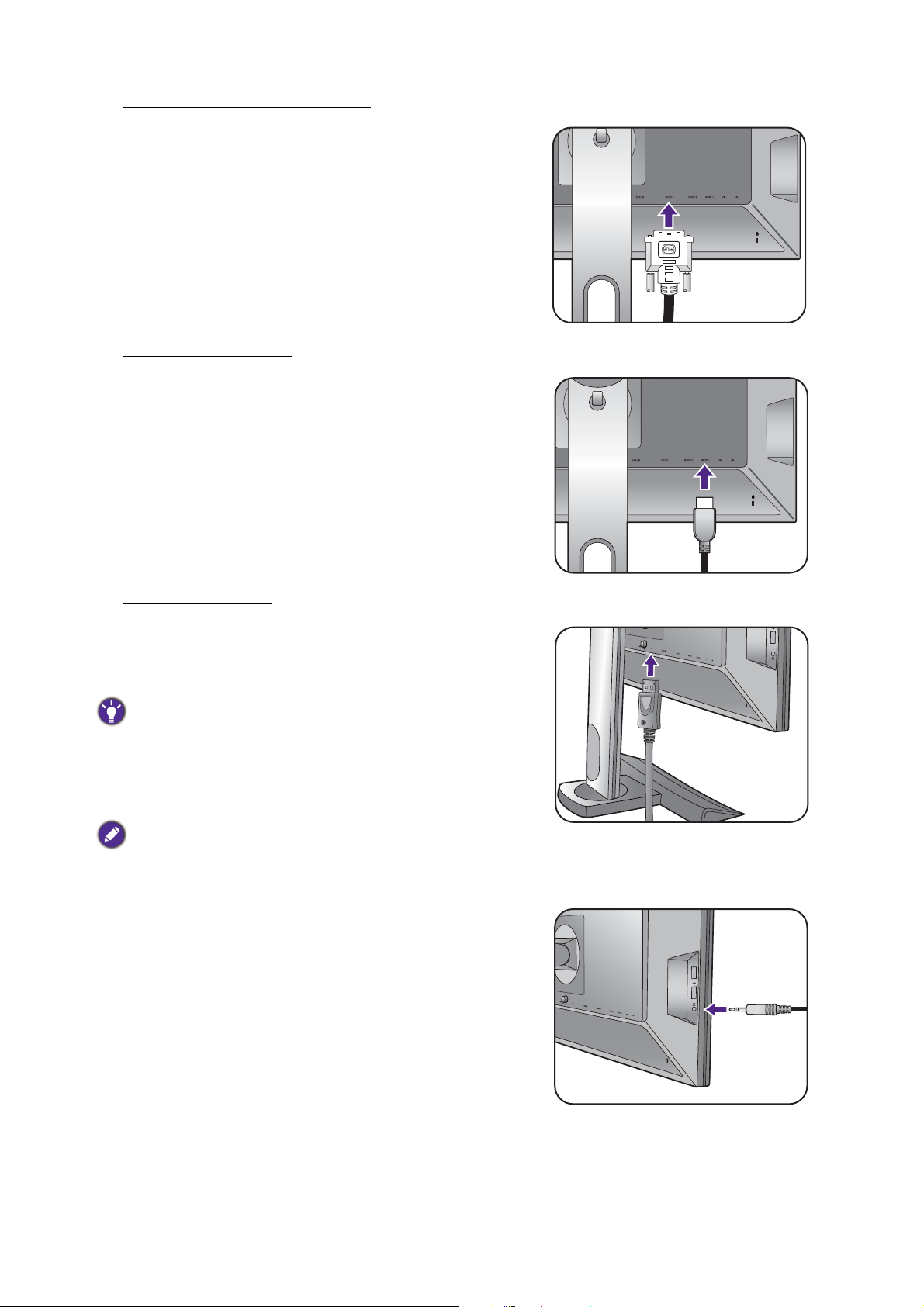
Pripojenie kábla DVI-D Dual Link
Alebo
Alebo
Alebo
Zapojte zástrčku kábla DVI-D Dual Link do
konektora videa na monitore. Zapojte druhý
koniec kábla (koncovka s feritovým filtrom) do
konektora videa na počítači.
Zatiahnite všetky skrutky, aby sa zabránilo
náhodnému odpojeniu zástrčiek počas
používania.
Pripojenie kábla HDMI
Pripojte konektor kábla HDMI do portu HDMI
na monitore. Druhý koniec kábla HDMI pripojte
k digitálnemu výstupnému zariadeniu.
Pripojenie kábla DP
Zapojte zástrčku kábla DP do konektora videa
na monitore. Zapojte druhý koniec kábla do
konektora videa na počítači.
Ak máte k dispozícii viac než jeden spôsob prenosu
obrazu, mali by ste pre vytvorením pripojenia vziat’ do
úvahy kvalitu obrazu pre jednotlivé video káble.
- Lepšia kvalita: HDMI / DVI-D / DP
- Dobrá kvalita: D-Sub
Video kábel nachádzajúci sa v balení a obrázky
zásuvky závisia od výrobku dodávaného vo v vašom
regióne.
5. Pripojte slúchadlá.
Do konektora pre slúchadlá nachádzajúceho
sa na ľavom boku monitora môžete zapojit’
slúchadlá.
15 Zloženie hardvéru monitora
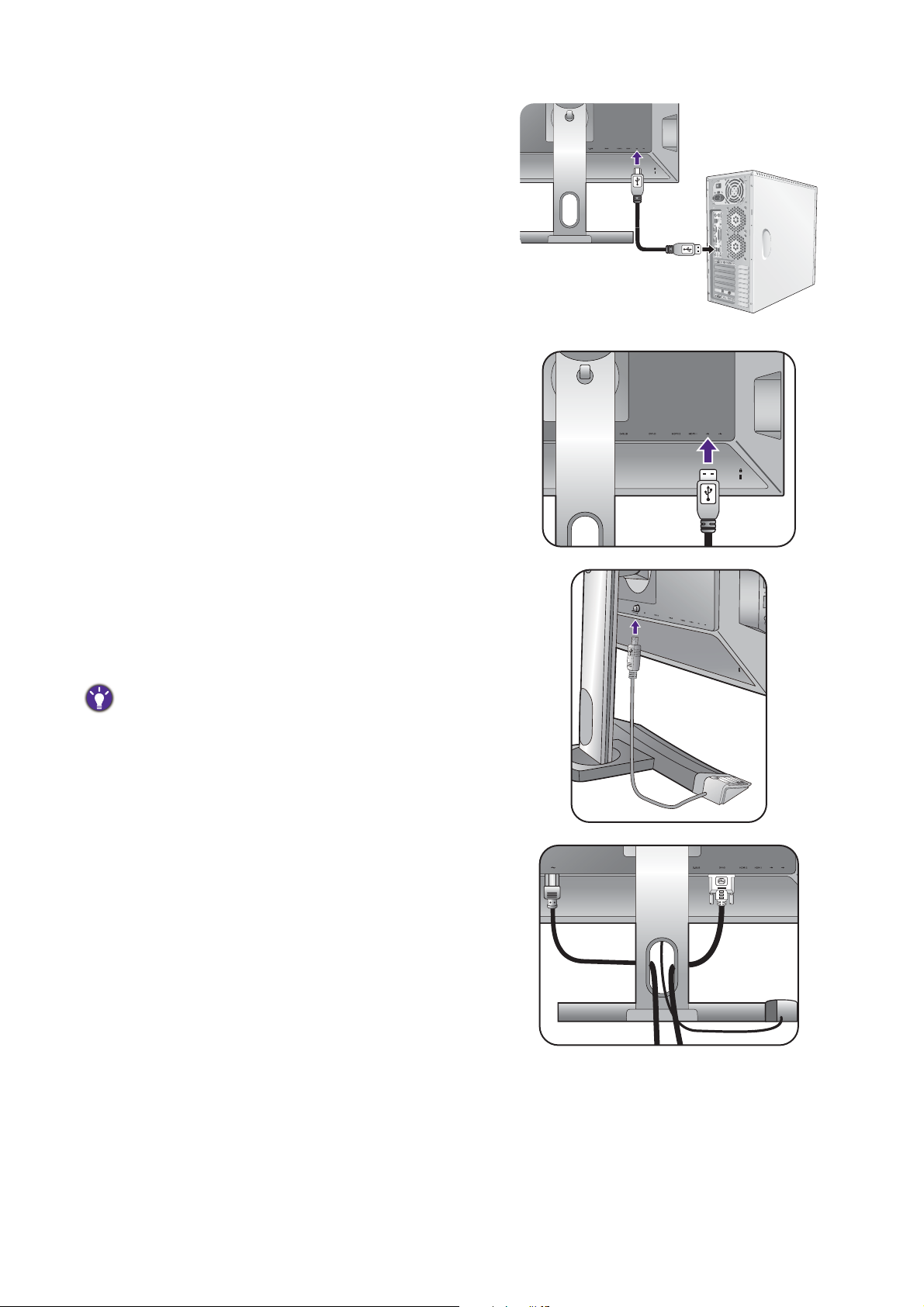
6. Pripojte zariadenia USB.
Prepojte káblom USB počítač a monitor
(prostredníctvom portu odovzdávania cez
USB, ktorý sa nachádza na zadnej strane).
Tento port odovzdávania cez USB prenáša
údaje medzi PC a zariadeniami USB
pripojenými k monitoru.
Pripojte ostatné zariadenia USB pomocou
ostatných portov USB (preberanie)
nachádzajúcim sa na monitore. Tieto porty
preberania cez USB prenášajú údaje medzi
pripojenými zariadeniami USB a portom
odovzdávania.
Pozrite obrázok napravo.
TV OUT
PDIF-OUT
SDIF-OUT
7. Pripojte S Switch k monitoru.
Pripojte S Switch k zásuvke S Switch, ktorú
nájdete na zadnej strane monitora. Položte
S Switch vedľa podstavca monitora.
S Switch môžete položit’ buď naľavo alebo napravo od
podstavca monitora.
8. Usporiadajte káble.
16 Zloženie hardvéru monitora
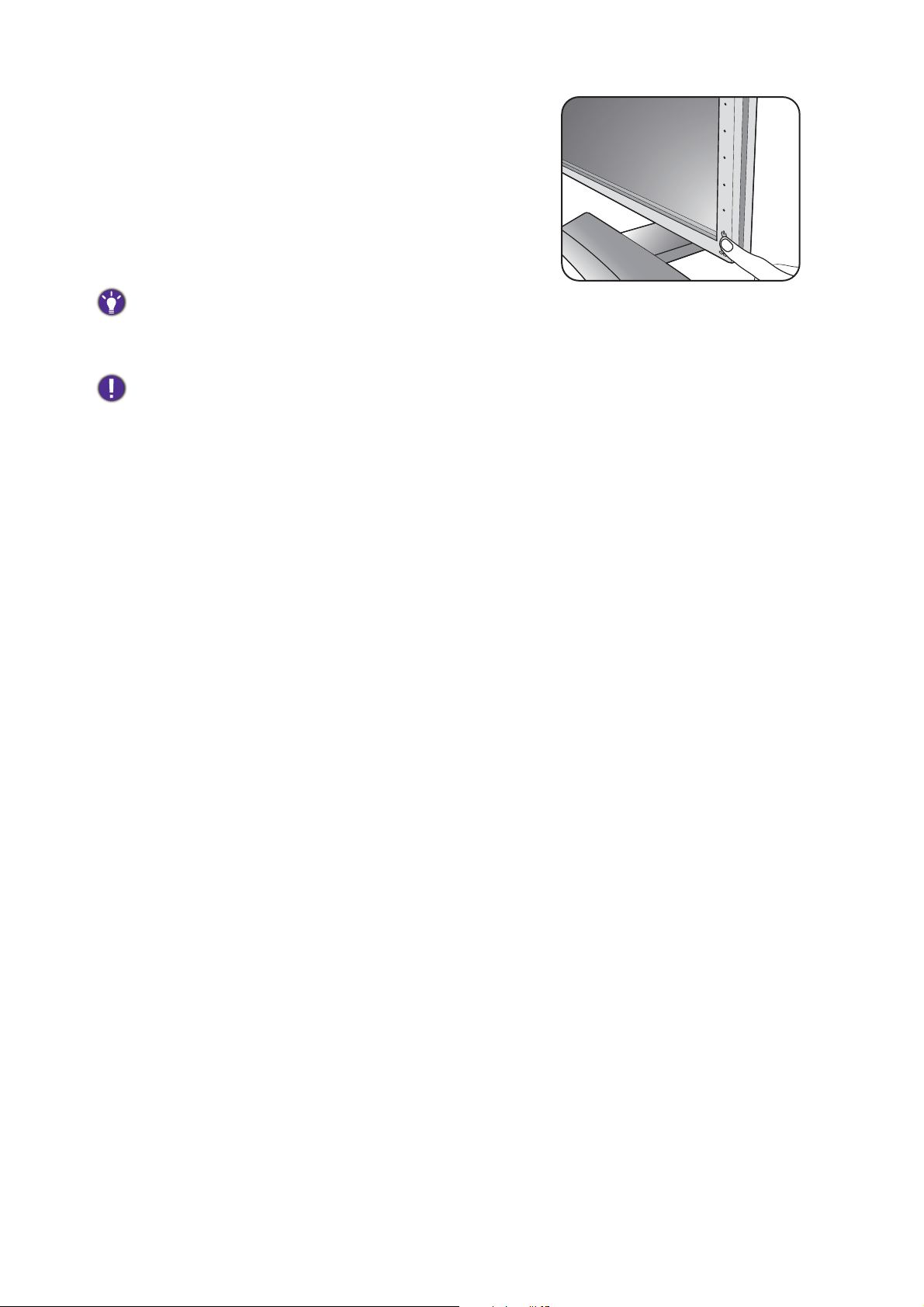
9. Zapnite napájanie.
Zapnite monitor stlačením tlačidla Zapnút’
umiestneného na monitore.
Zapnite tiež počítač a postupujte pri inštalácii
softvéru monitora podľa pokynov v časti
„Získanie maxima z vášho monitora značky
BenQ“ na strane 25.
Ak chcete predlžit’ servisnú životnost’ produktu,
odporúčame, aby ste použili funkciu správy napájania
počítača.
Keď je monitor zapnutý, v rámci prevencie pred
prehriatím nezakrývajte monitor pribaleným ochranným
krytom ani nezakrývajte vetracie otvory.
17 Zloženie hardvéru monitora
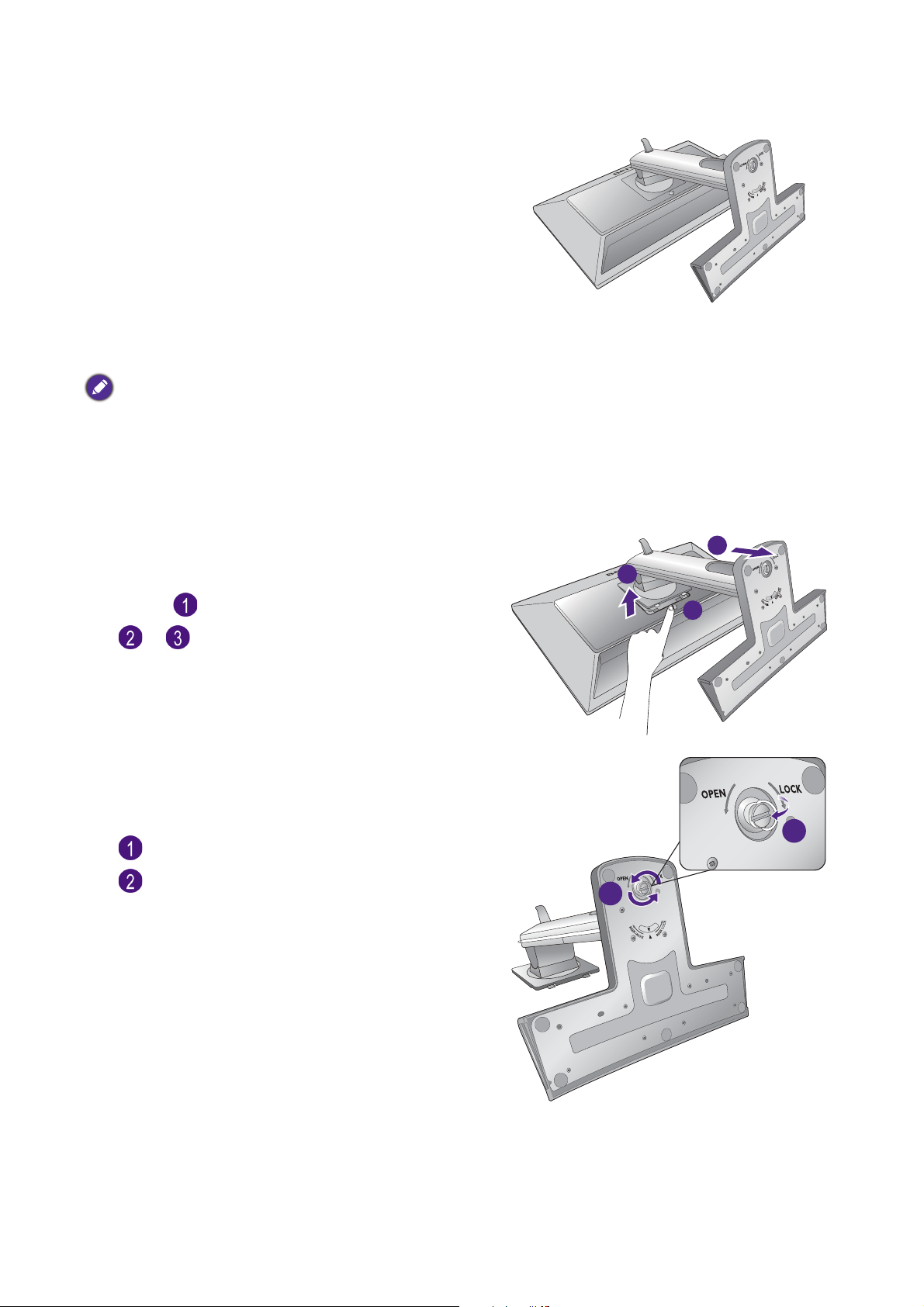
Ako odpojit’ stojan a podstavec
3
2
1
1. Pripravte monitor a miesto.
Pred odpojením napájacieho kábla vypnite
monitor a napájanie. Pred odpojením kábla
signálu monitora vypnite počítač.
Chráňte monitor a obrazovku tak, že pred
položením obrazovky lícom nadol na voľný
podklad s podložkou uvoľníte rovnú voľnú čast’
na stole a položíte na ňu mäkký predmet, ako
napríklad uterák.
Dávajte pozor, aby ste monitor nepoškodili.
Umiestnenie povrchu obrazovky na objekt, ako
napríklad zošívací strojček alebo myš spôsobí
prasknutie skla alebo poškodenie LCD substrátu, čím
sa zruší nárok na záruku. Posúvanie alebo šúchanie
monitora po stole poškriabe alebo poškodí okolie
monitora a jeho ovládacie prvky.
2. Odoberte stojan monitora.
Stlačte a podržte tlačidlo uvoľnenia držiaka
VESA ( ), odpojte stojan od monitora
( a ).
3. Odoberte podstavec monitora.
Zarovnajte šípku naspodku stojana so šípkou
na podstavci monitora. Odnímte krytku skrutky
( ) a uvoľnite skrutku, ako je znázornené
().
1
2
18 Zloženie hardvéru monitora
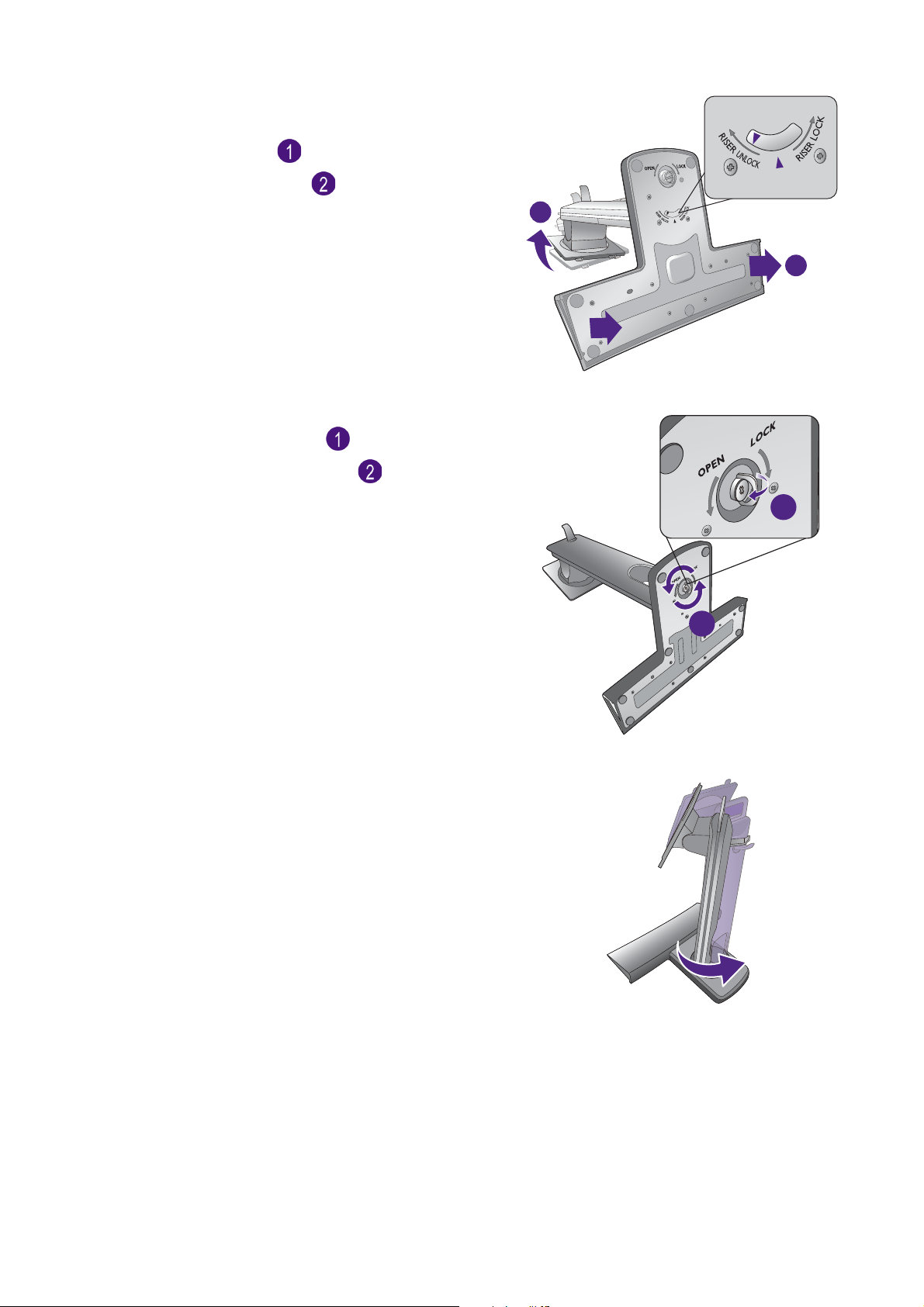
Otočte stojan v smere hodinových ručičiek tak,
1
že šípka naspodku stojana smeruje na nápis
RISER UNLOCK ( ). Potom odpojte
podstavec od stojana ( ).
1
2
(Pre model XL2720)
Odnímte krytku skrutky ( ) a uvoľnite
skrutku, ako je znázornené ( ).
Otočte stojan proti smeru hodinových ručičiek
až do maximálnej polohy.
XL2720
2
XL2720
19 Zloženie hardvéru monitora
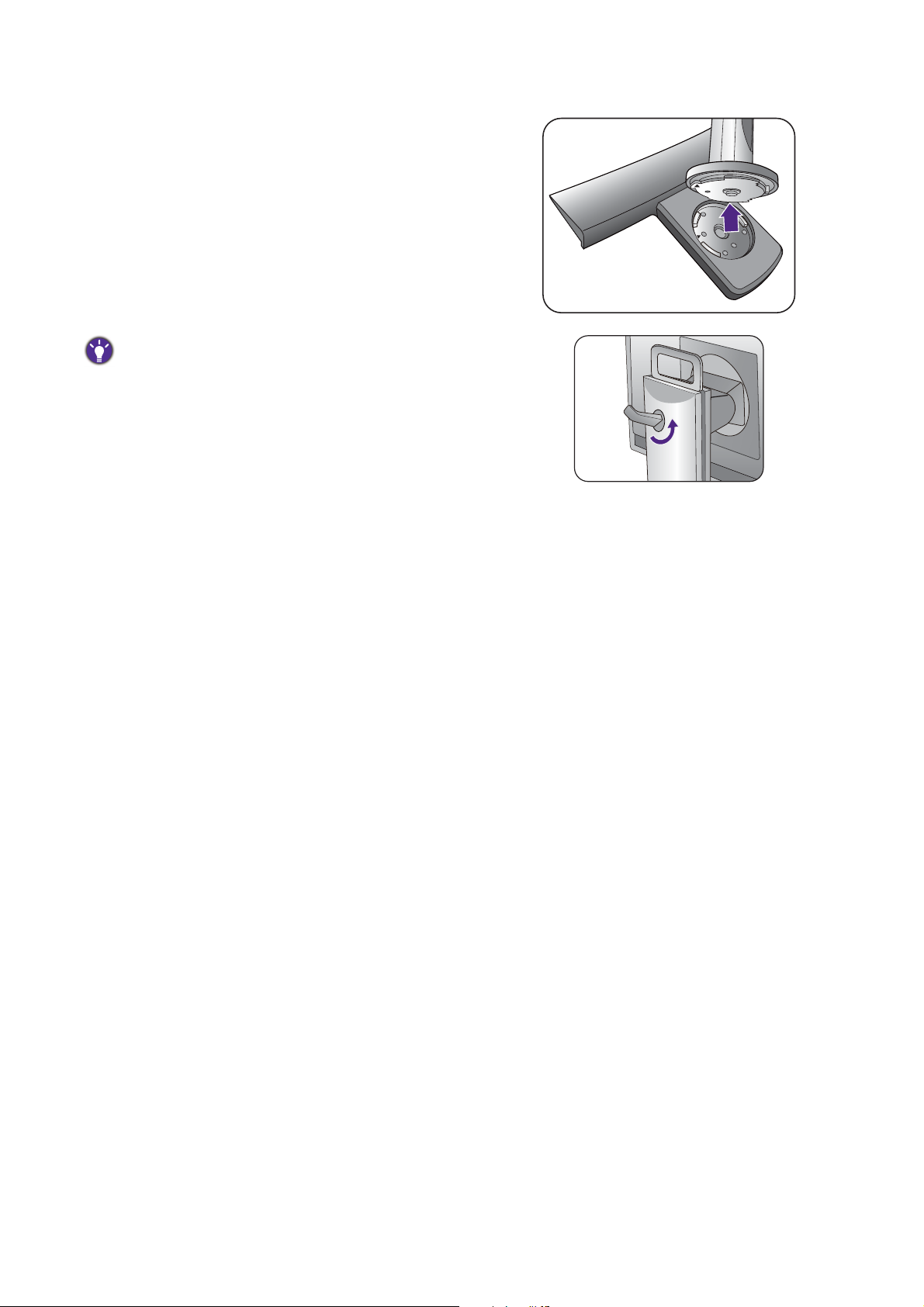
Potom odpojte podstavec od stojana. XL2720
Môžete odobrat’ háčik na slúchadlá, ako je znázornené.
Uschovajte si háčik na slúchadlá niekde na bezpečnom
mieste.
20 Zloženie hardvéru monitora
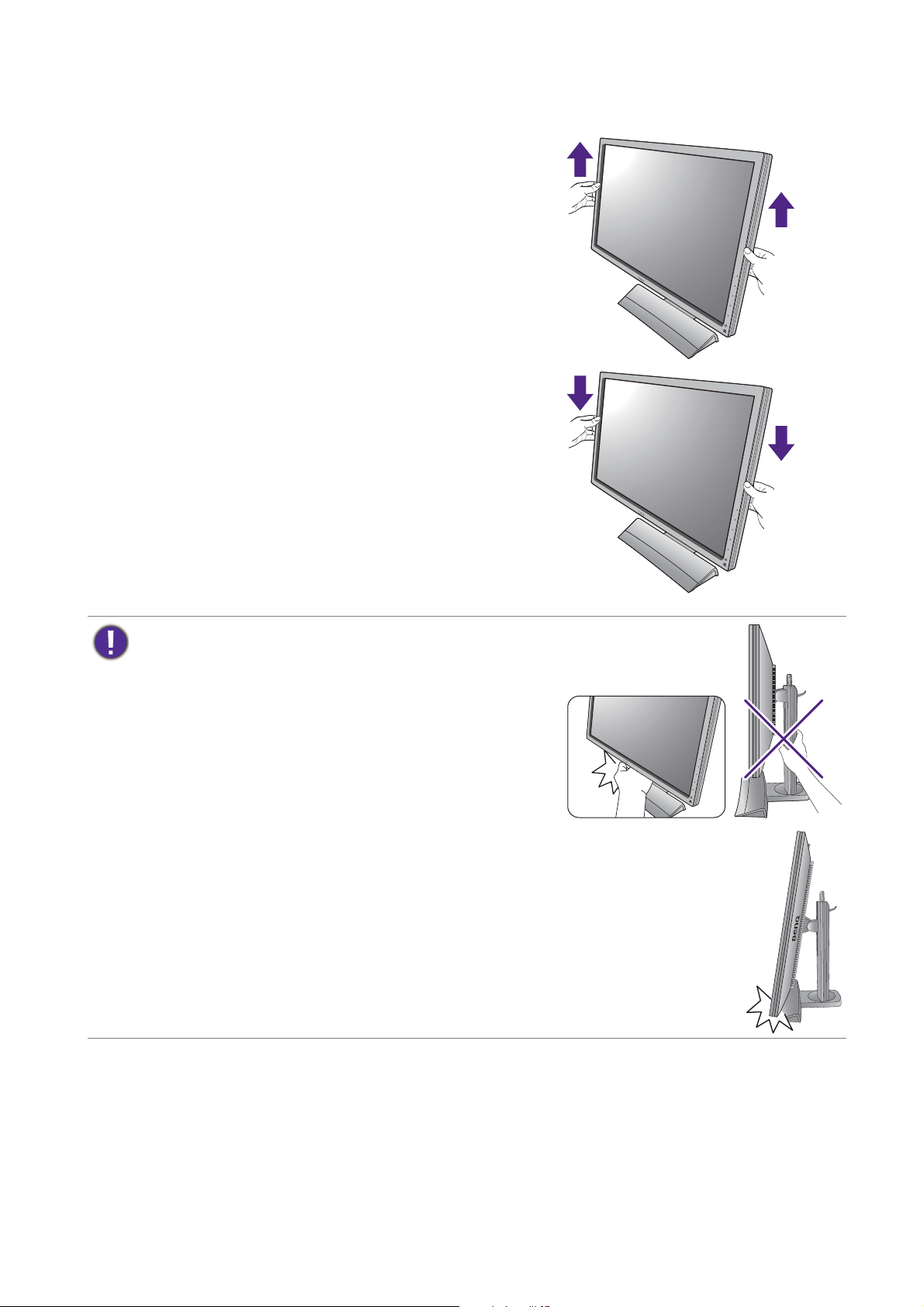
Nastavenie výšky monitora
Ak chcete nastavit’ výšku monitora, držte monitor
za ľavý aj pravý bok a znížte alebo zvýšte monitor
do požadovanej polohy.
• Neumiestňujte ruky na vrchnú a spodnú čast’ výškovo
nastaviteľného stojana ani na spodok monitora, pretože
zdvíhajúci sa alebo znižujúci sa monitor vám môže
spôsobit’ úraz. Počas vykonávania tejto činnosti dbajte na
to, aby neboli v dosahu deti.
• Ak bol monitor otočený do režimu na výšku a nastavenie výšky a potrebujete mat’
nastavenú určitú výšku, nezabudnite na to, že pri otočení do režimu širokouhlej
obrazovky bude monitor znížený na minimálnu výšku.
21 Zloženie hardvéru monitora
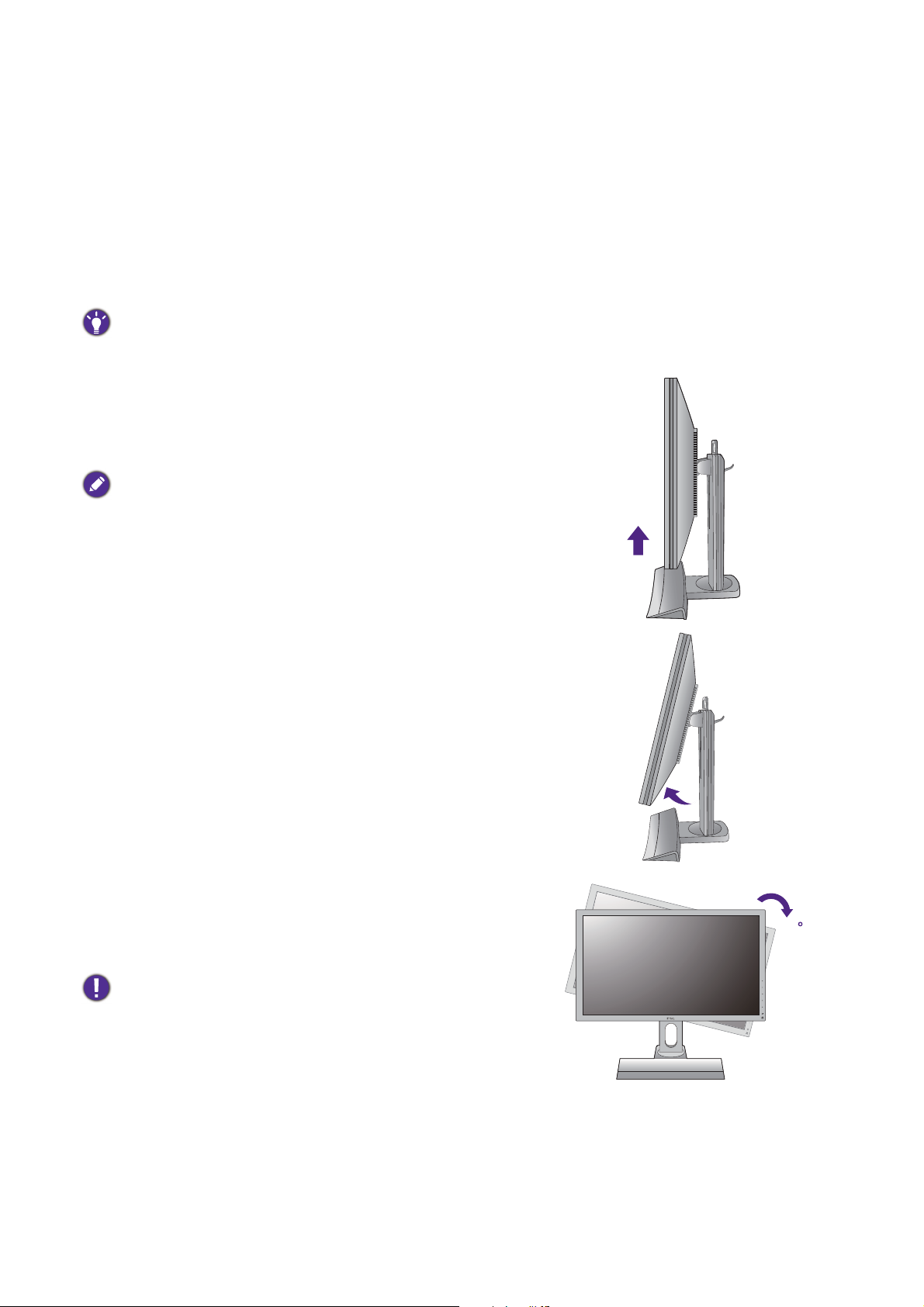
Otáčanie monitora
1. Otočte obrazovku.
Pred otočením monitora s orientáciou zobrazenia na výšku má byt’ obrazovka otočená o
90 stupňov.
Kliknite pravým tlačidlom myši na ploche a z miestnej ponuky vyberte položku Screen
resolution (Rozlíšenie obrazovky). Vyberte možnost’ Portrait (Na výšku) v časti
Orientation (Orientácia) a použite nastavenie.
V závislosti od operačného systému na počítači sa pri nastavení orientácie obrazovky používajú rôzne
postupy. Podrobnosti nájdete v pomocnej dokumentácii k operačnému systému.
2. Úplne vytiahnite monitor a nakloňte ho.
Opatrne pridvihnete obrazovku nahor a roztiahnite
do maximálnej polohy. Potom nakloňte monitor.
Monitor musí byt’ vytiahnutý v zvislom smere, aby bolo
možné monitor otočit’ z orientácie na šírku do režimu na
výšku.
3. Otočte monitor o 90 stupňov v smere
hodinových ručičiek, ako je znázornené na
obrázku.
Aby sa okraj obrazovky LCD pri otáčaní neudieral o povrch
podstavca monitora, nakloňte monitor pred otáčaním
obrazovky do najvyššej polohy. Uistite sa tiež, či okolo
monitora nie sú nejaké prekážky a či je k dispozícii dostatok
miesta na káble.
22 Zloženie hardvéru monitora
90
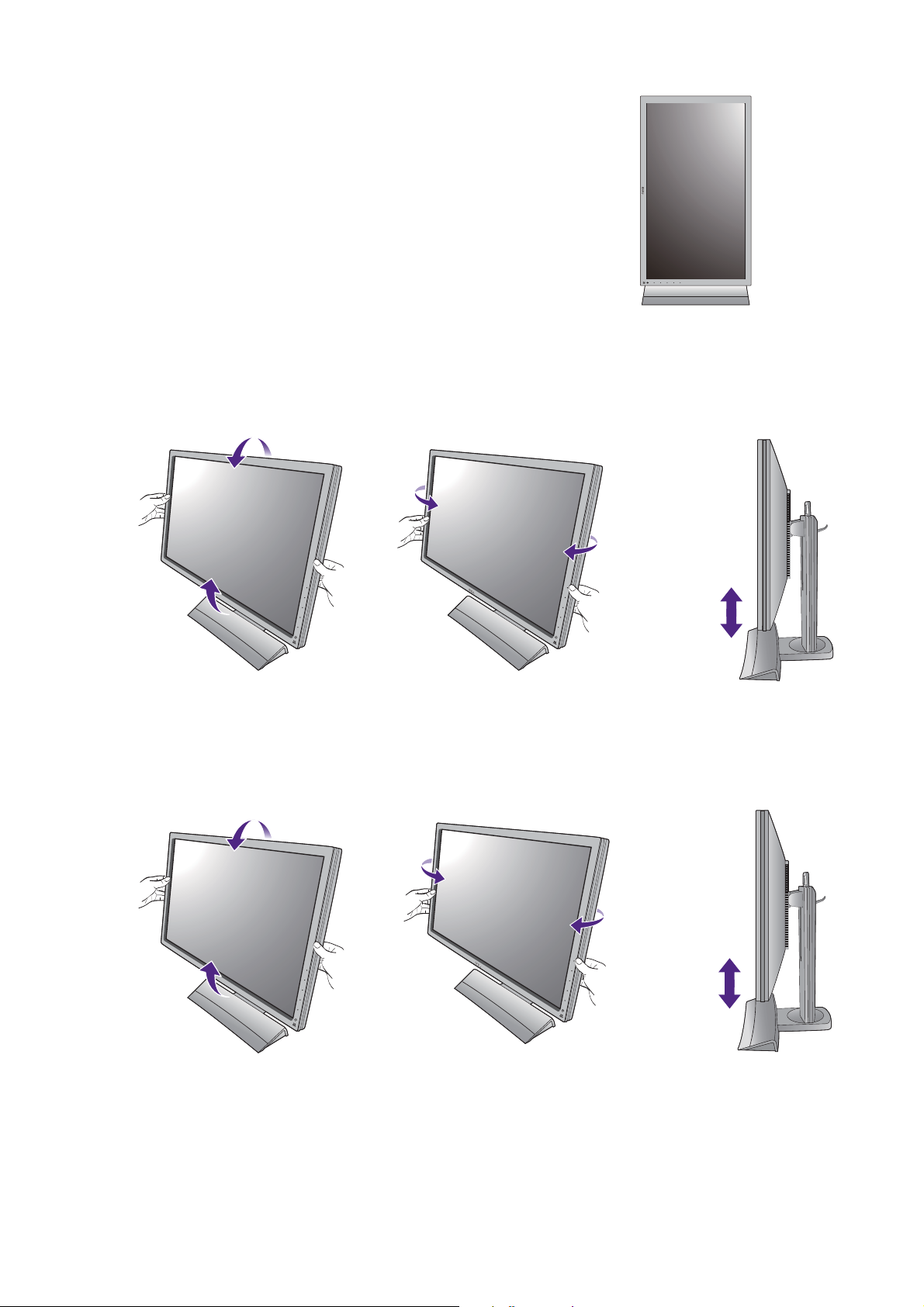
4. Nastavte monitor do požadovaného uhla.
-5-5
O O
~ +20~ +20
O
-5
O
~ +20
O
-35
O
~ +35
O
130 mm
-5-5
O O
~ +20~ +20
O
-5
O
~ +20
O
-45
O
~ +45
O
XL2720
Nastavte uhol monitora
Obrazovku môžete naklopit’ do požadovaného sklonu nadol a nahor v uhle monitora
-5° až +20°, otáčat’ doľava a doprava o 70° a nastavit’ výšku monitora do 130 mm.
-35
-35
O
O
~ +35
~ +35
O
(Pre model XL2720) Obrazovku môžete naklopit’ do požadovaného sklonu nadol a
nahor v uhle monitora -5° až +20°, otáčat’ doľava a doprava o 90° a nastavit’ výšku
monitora do 140 mm.
-45
-45
O
O
~ +45
~ +45
O
140 mm
23 Zloženie hardvéru monitora
